1、第一步在我们的电脑上打开IntelliJ IDEA,可以看到默认代码字体非常小,如下图所示:

2、第二步点击file->Settings,如下图所示:

3、第三步进去Settings界面之后,点击Editor->Font,可以看到代码默认字体大小为12,如下图所示:

4、第四步我们可以将代码字体大小设置为18,在下方可以预览到效果,如下图所示:
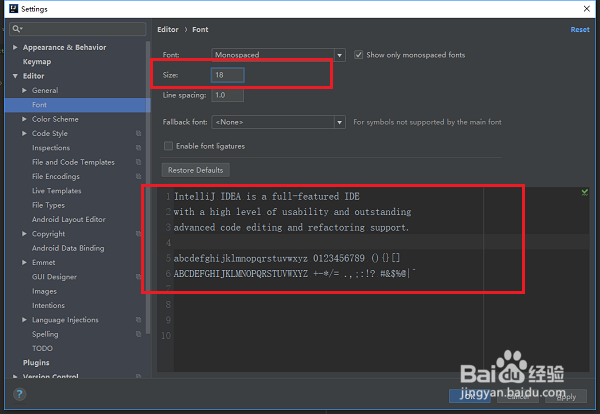
5、第五步点击OK之后,可以看到代码字体已经明显变大了,如下图所示:

6、第六步我们在设置字体大小的时候,也可以设置代码之间的行距,根据需要设置,如下图所示:

